如何关闭Windows 10安全中心图标?在Windows 10操作系统的右下角出现了一个安全中心图标,不少用户并不青睐此功能。若需关闭该图标,应如何操作?接下来让我们了解一下关闭Windows 10安全中心图标的步骤。
win10安全中心图标关闭方法:
1、首先点击任务栏上的操作中心图标,接着选择进入“设置”界面。
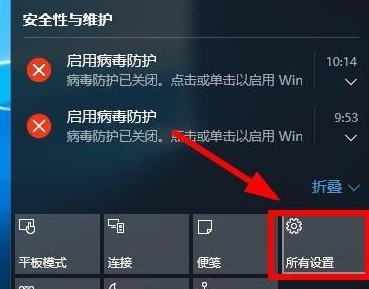
2、在“设置”页面中,点击“系统”选项。

3、在“通知和操作”中,选择“启用或关闭系统图标”。

4、找到并选择“操作中心”,关闭其电源开关即可。

5、此外,您还可通过系统软件组策略来关闭操作中心。按下Win+R键启动“运行”对话框,输入“gpedit.msc”以打开组策略编辑器。

6、切换至“客户配置-管理模板-菜单栏和任务栏图标”,单击右侧的“删除通知和操作中心”选项进行操作。

© 版权声明
THE END















